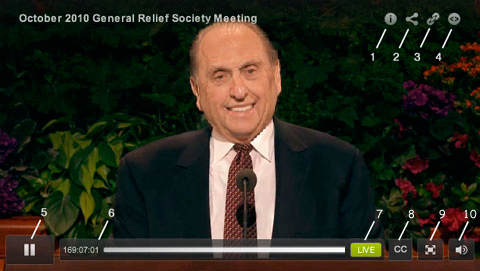
- Información de video
Ofrece información sobre el video que se está reproduciendo. - Compartir
Te permite compartir el video al copiar el vínculo y compartirlo mediante correo electrónico o mensaje instantáneo. También puedes compartirlo utilizando Facebook o Twitter. - Vínculo
Te permite copiar y compartir el vínculo de la web. - Insertar
Te permite copiar el código de reproducción insertado y agregar el reproductor a un sitio web o blog. - Botón Reproducir/Pausa
- Navegador
El navegador te muestra el código de tiempo del video y te permite moverte a distintos puntos dentro del video al deslizarte hacia adelante y hacia atrás. - Botón En vivo
Mientras miras una transmisión en vivo puedes moverte a un punto previo del video o hacer clic en el botón de pausa, el botón “En vivo” se volverá de color gris. Al presionar el botón “En vivo” de nuevo, se reproducirá el video en vivo y el botón se volverá verde cuando comience a reproducirlo. (Cuando se esté viendo un video grabado con anterioridad, el botón en vivo se inactivará y podrás deslizarte a cualquier punto del video). -
Subtítulos
Haz clic en este botón para ver los subtítulos. Para ver los subtítulos en un dispositivo iOS, sigue estas instrucciones:- Haz clic en “Configuración”
- Haz clic en “Videos”
- Cambia “Subtítulos” a “Encendido”
-
Pantalla completa
Haz clic en este botón para ver la pantalla completa. -
Volumen
Haz clic en este botón para controlar el volumen.
